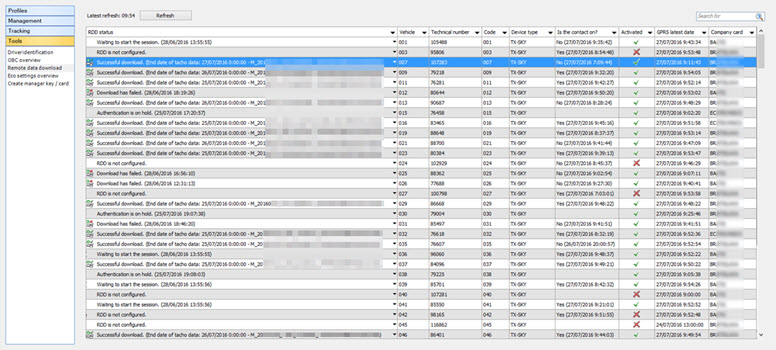
|
DOWNLOAD DATI REMOTI |
Questo modulo permette di scaricare in remoto la memoria di massa di un tachigrafo digitale tramite l'unità TX-MAX (GO) / TX-SKY / TX-GO collegata a tale tachigrafo.
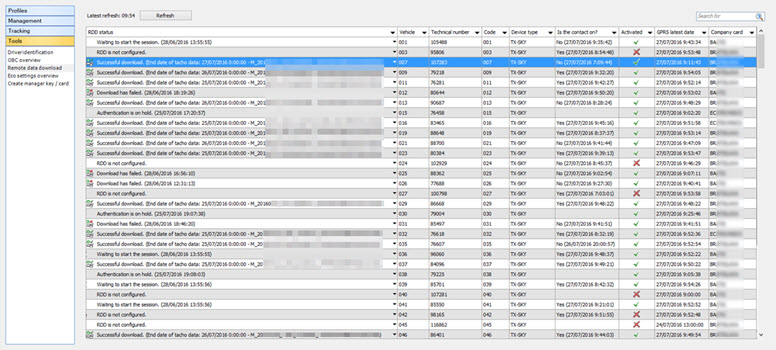
|
Stato RDD |
Stato più recente della sessione RDD (vedere Stato RDD). |
|
Veicolo |
Formato del veicolo. È possibile impostare queste informazioni in Impostazioni > Gestione > Formattazione. |
|
Numero tecnico |
Il numero tecnico del veicolo. |
|
Codice |
Codice veicolo scelto dal cliente. Questo codice può essere modificato in "Impostazioni > Gestione > Veicoli". |
|
Tipo di dispositivo |
|
| Stato contatto + marcatura oraria stato ricevuto | |
|
Attivato/a |
Questa funzionalità è attivata e configurata correttamente sul computer di bordo? |
|
Ultima data GPRS |
La data dell'ultima connessione GPRS. |
|
Scheda aziendale |
Sono supportati e visualizzati vari tipi di schede. Se si usano schede aziendali differenti, è necessario specificare la scheda aziendale corretta per ciascun veicolo. Questa operazione si esegue nella scheda "Gestione veicoli" > "Identificazione". |
Per pianificare il download dei dati in remoto, selezionare un veicolo e scegliere Avvia download dati nella colonna "Stato RDD".
Selezionare la data di inizio dei dati tachigrafo da scaricare. Premere Salvaper avviare il download dei dati in remoto.
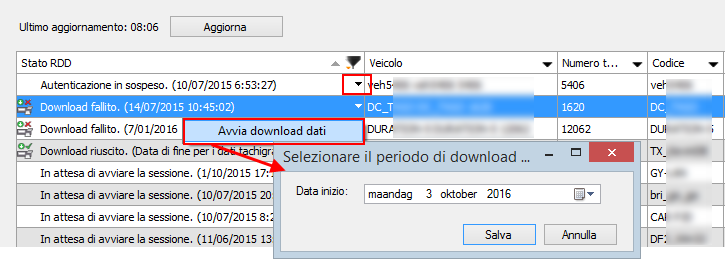
Stato RDD |
Flusso di comunicazione RDD |
|
|
1 |
Richiesta inviata a CDB |
Non appena si avvia il download dei dati da TX-CONNECT, all'OBC viene inviata una richiesta per avviare una sessione RDD. |
|
2 |
Richiesta RDD ricevuta con successo dal CDB |
Quando la richiesta viene ricevuta sull'OBC, al back-office viene inviata una richiesta di conferma. |
|
3 |
Avviata richiesta RDD |
L'OBC avvia l'elaborazione della richiesta RDD chiedendo l'autenticazione tramite la scheda aziendale nel back-office. Nel lettore schede del back-office deve essere disponibile una scheda aziendale. |
|
4 |
Avviata autenticazione |
|
|
5 |
Autenticazione riuscita |
Se l'autenticazione ha successo, lo stato RDD viene aggiornato in TX-CONNECT e viene inviato un messaggio all'OBC per confermare che la sessione RDD è consentita. |
|
6 |
Download avviato |
Non appena la conferma di autenticazione viene ricevuta, il download si avvia automaticamente sull'OBC. Non è richiesta nessuna azione da parte dell'autista. Nota (valido solo per TX-SKY / TX-GO): Se nel tachigrafo è inserita una scheda autista, la sessione RDD scaricherà i dati sia dalla memoria di massa che dalla scheda autista del tachigrafo. Se nel tachigrafo non è inserita nessuna scheda autista, la sessione RDD scaricherà solo i dati dalla memoria di massa. |
|
7 |
Download riuscito |
Al termine del download, lo stato RDD viene aggiornato in TX-CONNECT. |
Errori |
||
|
Affinché la sessione RDD abbia successo, deve essere soddisfatta una serie di condizioni. I diversi stati indicano gli errori durante il processo RDD. Nota: È possibile configurare un allarme per avvisare l'utente di TX-CONNECT quando una sessione RDD fallisce (vedere Allarme di download dati remoti). |
||
|
Autenticazione fallita |
Per l'autenticazione, nel lettore schede deve essere disponibile una scheda aziendale valida. |
|
|
Download fallito |
Per avviare il download, il veicolo deve essere in movimento o l'accensione del veicolo deve essere ON (vedere la colonna Il contatto è ATTIVO?). |
|
|
Nessuna scheda aziendale selezionata |
Se vengono utilizzate più schede aziendali, è necessario selezionarne una in "Gestione veicoli" (vedere Scheda aziendale). |
|
|
RDD non è configurato |
|
|
È possibile inoltre ordinare e filtrare in base allo "Stato RDD".


Nota: Transics non offre il supporto per lettori di schede diversi da quelli menzionati sotto.
|
Lettore smart card SCM Microsystems Inc. SCR33x USB |
|
|
Lettore smart card Identive CLOUD 2700 F |
|